pdf格式文档修改的方法介绍
PDF格式的文档是我们目前办公中比较常使用到的一种文档,但是最近看到有很多朋友问PDF格式的文档怎样才能够修改,为了帮助大家解决这个问题,万兴PDF给大家讲讲PDF格式文档修改的方法。
PDF格式的文档是我们目前办公中比较常使用到的一种文档,但是最近看到有很多朋友问PDF格式的文档怎样才能够修改,为了帮助大家解决这个问题,万兴PDF给大家讲讲PDF格式文档修改的方法。
下载PDF的编辑工具了,当然我们最开始想到的应该就是PDF文件的制作工具Adobe Acrobat了,它的作用就是制作PDF文件亦或者是转化其他格式的文件成为PDF文件,当然编辑和修改PDF文件自然不在话下。
其实编辑PDF文件不止一种软件,还有一个名为万兴PDF的软件同样能够做到这种效果。之所以介绍万兴PDF,是因为它是一款方便小巧PDF编辑软件,运行它不需要依赖任何其他程序,它能够对任何PDF文档的页面内容进行各种编辑修改,可以称得上是第一个真正的PDF文件编辑软件。

了解修改编辑软件之后我们就可以进行下载了,由于Adobe Acrobat软件比较庞大,运行起来也很慢,所以我们就下载万兴PDF,以它为例讲述怎样修改PDF文档。如果喜欢使用Adobe Acrobat的朋友可以参考其他相关教程。完成下载之后就是安装了,安装过程很简单在这就不在详述了。
安装完成之后我们双击快捷方式打开万兴PDF,然后点击文件,选择打开,找到我们需要修改的PDF文件,然后点击打开按钮即可。有一点需要注意的是千万不要使用右键点击PDF文件进行打开操作,那样打开的方式是万兴PDF,只能阅读不能编辑,因此不要自作聪明,老老实实打开万兴PDF之后再通过它打开想要修改的文件。
打开之后见到的页面可能跟我们平时使用阅读有所不同,只有第一个页面,并没有下拉按钮,之所以会这样显示是为了方便我们编辑,当我们编辑完一个页面之后可以点击下一页进行下一个页面的编辑操作。
接着进入到我们今天的正题,对PDF文件进行修改。首先我们需要选中修改的区域,此时会出现一个虚线框,右击弹出编辑选项,我们点击编辑对象。
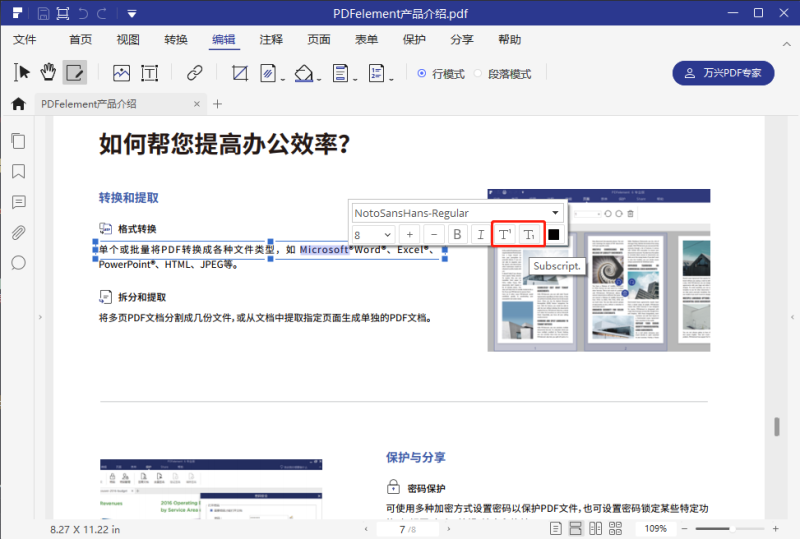
此时我们发现页面有所变化了,此时我们进入了独立编辑对象页面,我们进行文字的删除操作,完成操作之后我们可以看到操作快捷方式最右边有两个按钮 一个是保存退出按钮,一个是不保存退出按钮,根据需求进行操作,在这里我选择了保存。回到原来的界面,我们会发现我们的操作生效了,黑色的文字已经没有了,只有一些灰色的阴影。
完成修改之后我们便需要保存文件了,如果你不想破坏原有的文件,我们可以把修改后的文件另存为一个新的文件即可。操作步骤很简单,点击文件,选择另存为选项,然后输入新的PDF的文件名称,点击保存按钮即可。
以上就是万兴PDF为大家介绍的有关PDF格式文档修改的方法的相关介绍,如果大家不知道怎么修改PDF文档,可以参考上面的方法进行。


